Cara mengatur tombol "Tambahkan ke Kutipan" di Toko WooCommerce Anda
Diterbitkan: 2022-11-26Apakah Anda ingin memberi pelanggan Anda opsi untuk mendapatkan penawaran sebelum melakukan pembelian?
WooCommerce adalah platform eCommerce luar biasa yang mencakup banyak kemampuan langsung dari kotaknya. Namun, itu tidak memiliki fungsi terintegrasi yang memungkinkan pelanggan mendapatkan penawaran sebelum melakukan pembelian dari toko online Anda.
Dalam artikel ini, kami akan membantu Anda menyiapkan tombol "minta penawaran" di toko WooCommerce Anda.
Apa itu tombol Minta Penawaran di WooCommerce?
Ini adalah istilah yang terutama digunakan oleh bisnis yang ingin mengetahui biaya sebenarnya dari suatu produk sebelum melakukan pembelian. Dengan membandingkan harga dengan situs web lain, pembeli sering menggunakan metode proses pembelian ini untuk menegosiasikan harga yang lebih rendah.
Pelanggan dapat meminta harga untuk produk apa pun dengan mengklik tombol Permintaan Penawaran WooCommerce yang telah Anda tambahkan ke toko online Anda. Anda juga dapat membiarkan pelanggan menetapkan harga sendiri untuk produk tersebut.
Manfaat memungkinkan pelanggan meminta penawaran di WooCommerce
Dengan menawarkan pelanggan opsi untuk meminta penawaran di toko WooCommerce Anda, Anda dapat menjual lebih banyak produk dan item.
Pelanggan yang sebelumnya ragu untuk membeli barang sekarang dapat melakukannya dengan meminta perkiraan dan melihat apakah itu sesuai dengan anggaran mereka.
Dengan menawarkan layanan ini, Anda dapat mendorong pelanggan Anda untuk melakukan pembelian yang mungkin tidak mereka pertimbangkan sebelumnya. Anda dapat memaksimalkan penjualan sebagai hasilnya, yang meningkatkan penghasilan Anda.
Berikut adalah manfaat utama lainnya dari menyertakan tombol "Tambahkan ke kutipan" di toko online Anda:
Tingkatkan penjualan : Memberi pelanggan opsi untuk meminta penawaran sebelum mereka membeli dapat meningkatkan penjualan di toko online Anda. Ini agar Anda dapat terhubung dengan lebih banyak klien potensial yang mungkin belum pernah membeli dari toko online Anda. Ini memungkinkan Anda untuk membantu pelanggan mencari informasi harga dan mendorong mereka untuk melanjutkan pembelian produk.
Tangani pesanan massal : Dengan menggunakan tombol "Tambahkan ke penawaran" di halaman produk, Anda dapat memungkinkan pelanggan melakukan pemesanan massal atau membeli lebih banyak barang. Ini tidak hanya memungkinkan Anda untuk melayani spektrum pelanggan yang lebih luas, tetapi juga merupakan pendekatan yang bagus untuk memberi pelanggan toko online Anda pengalaman berbelanja yang lebih disesuaikan.
Cara menambahkan tombol "Tambahkan ke Penawaran" di WooCommerce
Secara default, WooCommerce tidak menyediakan opsi untuk menambahkan tombol 'Tambahkan ke Kutipan' untuk produk apa pun, jadi, kami memerlukan plugin permintaan penawaran WooCommerce untuk penyiapan.
Ikuti panduan langkah demi langkah di bawah ini untuk menambahkan tombol 'Tambahkan ke Penawaran' ke toko WooCommerce Anda.
Langkah 1: Instalasi Plugin
Setelah membeli plugin, buka bagian Akun Saya di situs web WebToffee. Kemudian, dari tab Unduhan di halaman Akun Saya, unduh permintaan WooCommerce file zip plugin kutipan.
Setelah mengunduh file zip, buka Plugins > Add new dari dasbor WordPress. Nanti, instal dan aktifkan plugin.
Langkah 2: Konfigurasi Plugin
Di dasbor WordPress, buka Kutipan > Umum
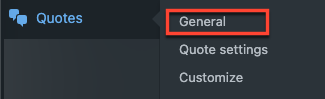
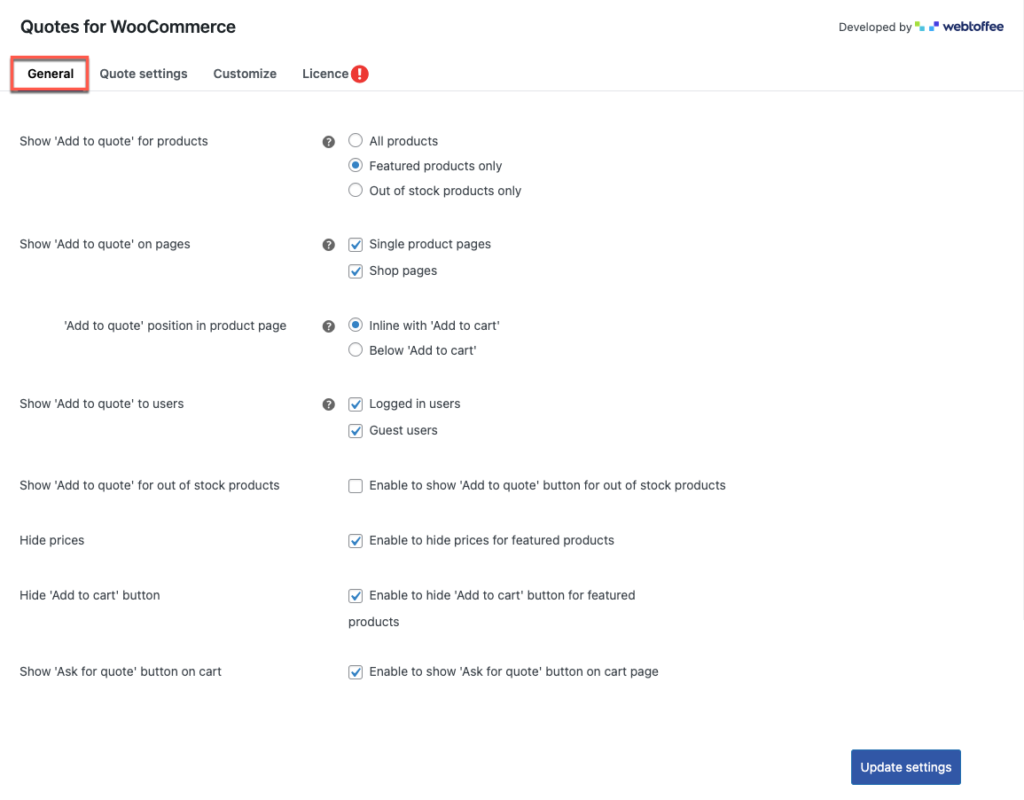
Di sini Anda dapat mengonfigurasi pengaturan umum plugin Permintaan penawaran.
Tampilkan “Tambahkan ke penawaran” untuk produk : Opsi ini memungkinkan Anda untuk menampilkan tombol 'Tambahkan ke penawaran' untuk semua produk, produk unggulan saja, dan produk habis saja. Memilih salah satu produk akan tercermin di toko online Anda.
Tampilkan “Tambahkan ke penawaran” di halaman : Anda dapat mengaktifkan tombol tampilkan penawaran di salah satu halaman produk atau halaman toko atau keduanya. Jika Anda mengaktifkan opsi halaman produk tunggal, pilih posisi tombol.
Posisi “Tambahkan ke penawaran” di halaman produk : Setelah Anda memilih opsi halaman produk tunggal, pilih posisi tombol penawaran baik sejajar dengan 'Tambahkan ke keranjang' atau di bawah tombol 'Tambahkan ke keranjang'.
Tampilkan “Tambahkan ke kutipan' ke pengguna : Opsi ini memungkinkan untuk menampilkan tombol kutipan untuk pengguna yang masuk atau pengguna tamu atau keduanya.
Tampilkan "Tambahkan ke penawaran" untuk produk yang stoknya habis : opsi menyarankan untuk menampilkan tombol penawaran untuk item yang stoknya habis. Jika Anda telah menyisih dari stok produk hanya di Tampilkan "Tambahkan ke kutipan" untuk produk, opsi ini akan disembunyikan.
Sembunyikan Harga : jika diaktifkan, harga produk akan disembunyikan.
Sembunyikan tombol “Tambahkan ke troli” : Jika diaktifkan, tombol 'Tambahkan ke troli' akan disembunyikan.
Tambahkan tombol “Minta penawaran” pada keranjang : Jika diaktifkan, opsi ini akan ditampilkan di halaman keranjang.
Setelah melakukan perubahan, klik tombol Perbarui pengaturan , untuk menyimpan perubahan.
Langkah 3: Arahkan ke tab Pengaturan Kutipan
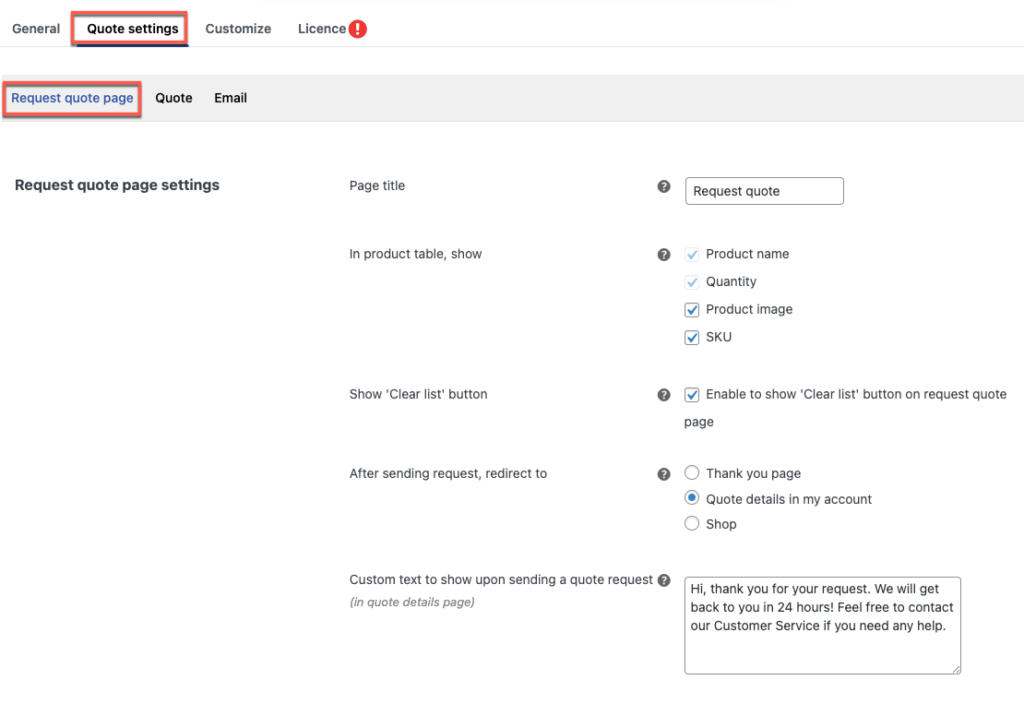
Di bawah tab setelan Penawaran, Anda memiliki 3 opsi: Halaman permintaan penawaran , Penawaran , dan Email .
Di bagian pertama dari pengaturan halaman kutipan permintaan,
Judul Halaman : Anda dapat mengedit nama halaman, di mana daftar tabel produk penawaran yang diminta akan ditampilkan.
Pada tabel produk, tampilkan : Nama dan kuantitas produk telah ditetapkan dan tidak dapat diubah. Gambar produk dan SKU juga dapat diaktifkan, jika perlu,

Tampilkan tombol “Hapus daftar” : Jika diaktifkan, tombol hapus daftar akan ditampilkan di bawah tabel produk.
Setelah mengirim permintaan, redirect ke : Setelah mengirimkan permintaan penawaran, Anda dapat memilih ke halaman mana pelanggan ingin mengarahkan. Tersedia tiga opsi: halaman Terima Kasih, Detail kutipan di halaman akun & halaman toko saya.
Teks khusus untuk ditampilkan saat mengirim permintaan penawaran : Di sini Anda dapat mengedit pesan teks untuk ditampilkan jika Anda memilih halaman detail Penawaran di Akun Saya setelah mengirimkan permintaan penawaran.
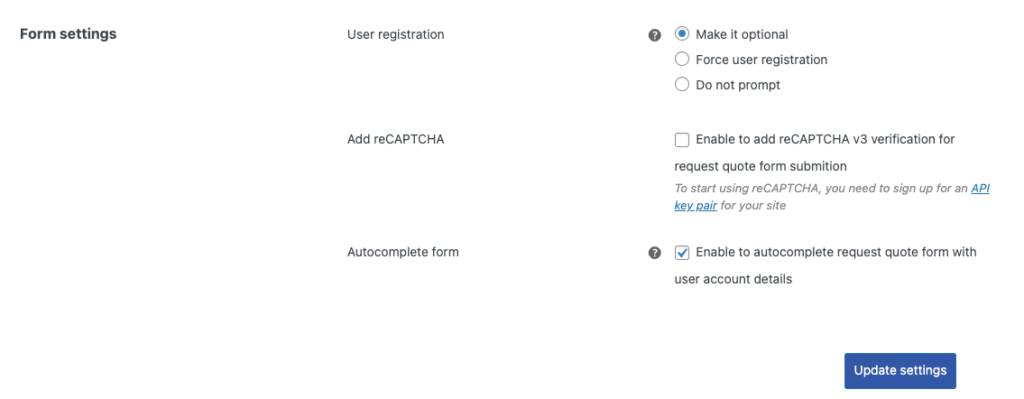
Di bagian kedua halaman Permintaan penawaran, tempat Anda mengonfigurasi pengaturan formulir.
Registrasi Pengguna : Di sini Anda dapat memilih pilihan untuk mendaftarkan pengguna sebagai opsional, memaksa pendaftaran pengguna dan tidak memerlukan pendaftaran.
Tambahkan reCAPTCHA : Bergantung pada pengaturan pendaftaran pengguna, Anda dapat memilih opsi reCAPTCHA. Jika Anda memilih opsi ini, masukkan kunci situs dan kunci rahasia untuk pengaturan reCAPTCHA.
Untuk kunci situs & kunci rahasia, Anda harus mendaftar pasangan kunci API untuk situs Anda. Untuk mengambil kunci itu, klik tautannya dan itu akan mengarahkan Anda ke halaman.
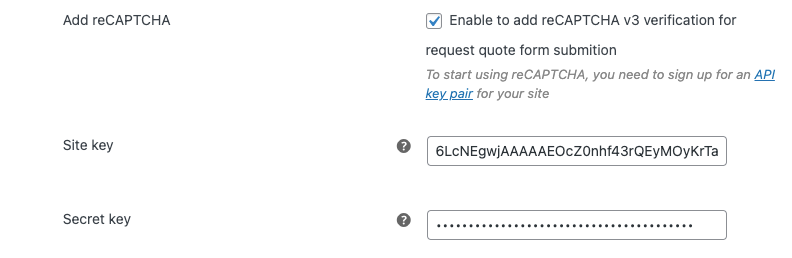
Formulir Pelengkapan Otomatis: jika Anda ingin pengguna yang masuk untuk mengisi formulir penawaran, Anda dapat mengaktifkan opsi ini untuk mengisi otomatis bidang serupa.
Setelah perubahan yang diperlukan, klik tombol Perbarui pengaturan .
Langkah 4: Arahkan ke tab Kutipan di bawah Pengaturan kutipan
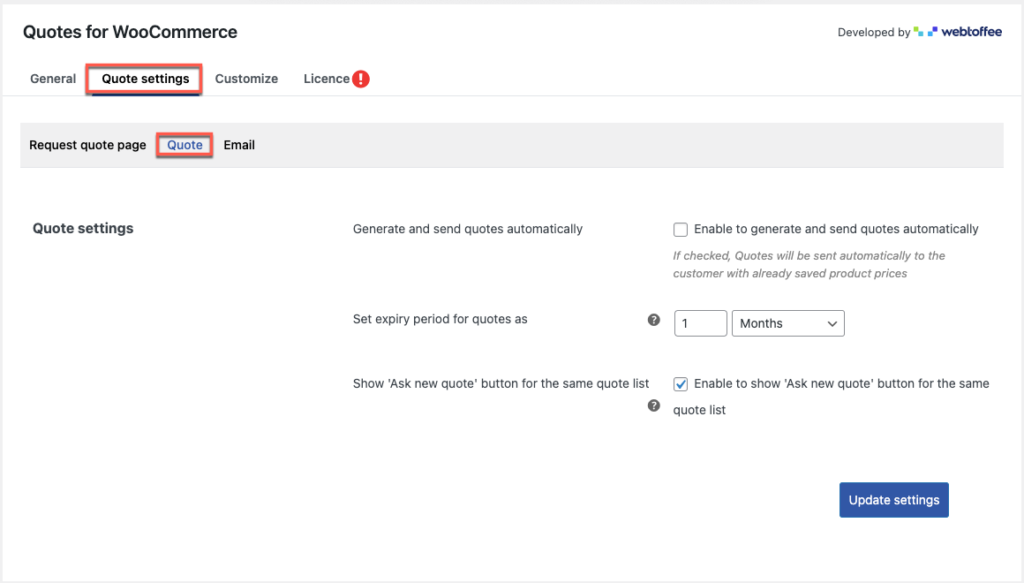
Hasilkan dan kirim penawaran secara otomatis : Jika diaktifkan, permintaan penawaran akan dikirim secara otomatis ke pelanggan dengan harga produk default yaitu harga produk yang disimpan di toko online.
Tetapkan periode kedaluwarsa untuk kuotasi sebagai: Anda dapat mengatur tanggal kedaluwarsa untuk kuotasi yang diterima.
Tampilkan tombol “Tanya penawaran baru” untuk daftar penawaran yang sama: Jika diaktifkan, pelanggan dapat meminta penawaran baru untuk daftar penawaran yang sama.
Setelah perubahan yang diperlukan, klik tombol Perbarui pengaturan .
Langkah 5: Arahkan ke tab Email di bawah Pengaturan kutipan
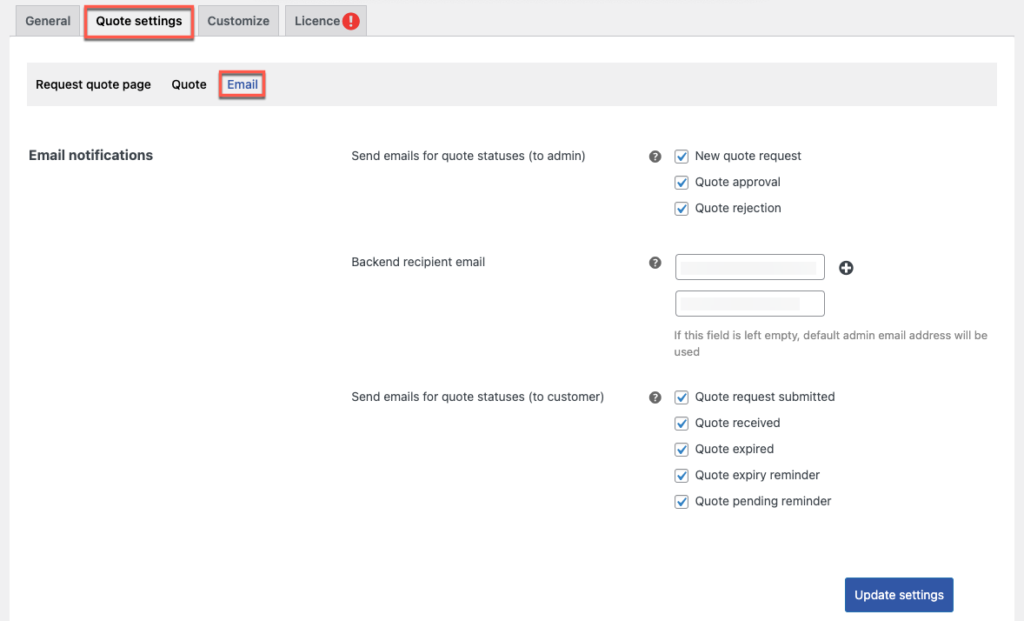
Di bawah notifikasi email, dapat mengonfigurasi pengaturan email
Kirim email untuk status penawaran (ke admin): Ketika pelanggan memulai permintaan penawaran baru, menerima penawaran, dan menolak penawaran, berdasarkan saran pelanggan, notifikasi email dikirim ke sisi admin.
Email penerima backend : Anda dapat menambahkan beberapa email penerima dengan mengklik simbol '+'.
Jika kolom kosong, alamat email admin default akan menerima email penawaran.
Kirim email untuk status penawaran (ke pelanggan): Opsi ini memberi tahu pelanggan melalui email saat permintaan penawaran dikirimkan, atau penawaran diterima. Selain itu, untuk mengingatkan pengguna bahwa kuotasi sudah kedaluwarsa, tertunda, dan untuk mengingatkan kuotasi sudah kedaluwarsa.
Setelah perubahan yang diperlukan, klik tombol Perbarui pengaturan .
Langkah 6: Arahkan ke tab Sesuaikan
Di tab kustomisasi, Anda dapat menyesuaikan tampilan tombol.
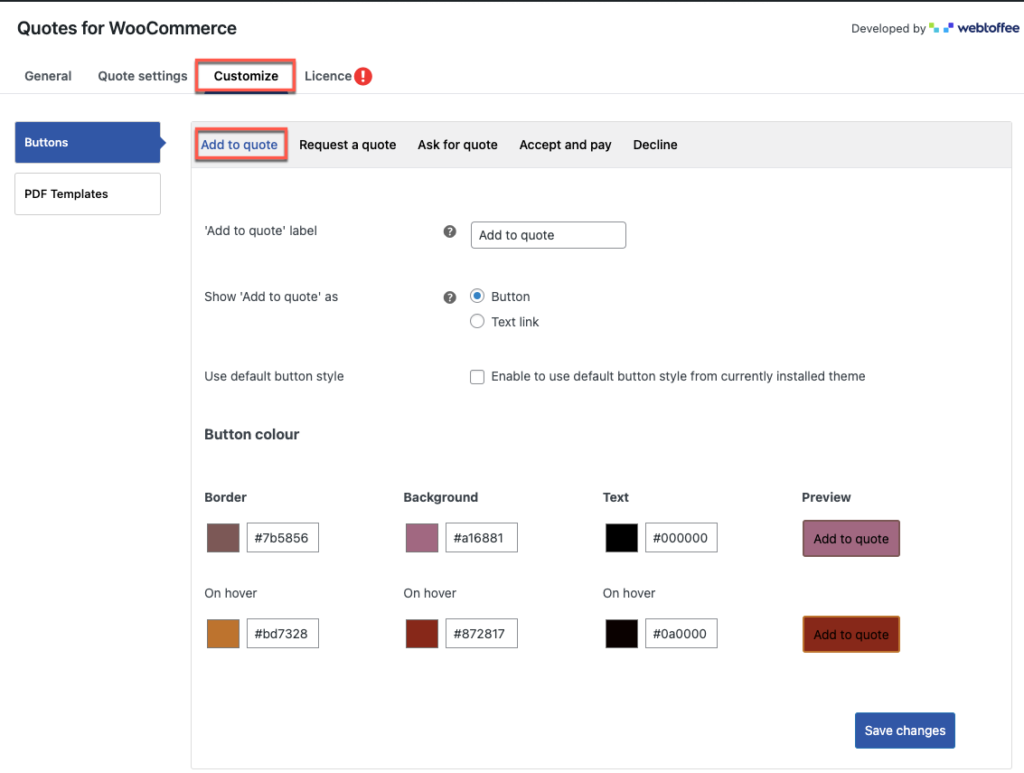
Label tombol 'Tambahkan ke kutipan': dalam opsi ini, Anda dapat mengubah teks tombol
Tampilkan “Tambahkan ke kutipan” sebagai – di sini, Anda dapat memilih tombol atau opsi tautan teks untuk menampilkan 'Tambahkan ke kutipan'.
Gunakan gaya tombol default – Jika dipilih, opsi ini memungkinkan Anda menggunakan desain tombol standar tema yang diinstal. Di sisi lain, opsi warna tombol akan dinonaktifkan.
Di bawah Warna Tombol , Anda dapat mengubah warna batas, latar belakang, dan teks tombol dengan menempelkan kode warna atau memilih kotak warna.
Anda juga dapat mengubah warna tombol saat mouse diarahkan ke tombol dan pratinjau langsung dari tombol tersebut akan ditampilkan di situs web.
Demikian pula, Anda dapat mengubah tampilan tombol Permintaan penawaran, minta penawaran, tombol Terima dan bayar & tolak.
Setelah perubahan yang diperlukan, klik tombol Simpan perubahan , untuk mencerminkan perubahan di situs web.
Tambahkan ke Tombol Kutipan di WooCommerce – Tampilan Pelanggan
Di bawah ini menunjukkan gambar, ketika pelanggan membuka halaman produk dengan tombol 'Tambahkan ke penawaran'.
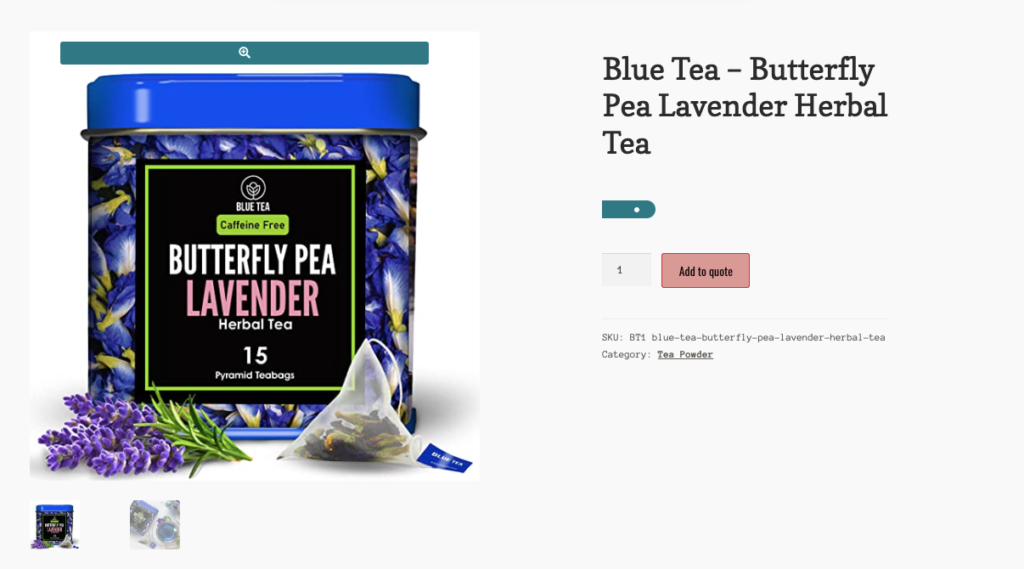
Bungkus
Karena kemampuannya untuk membuat struktur harga Anda tampak lebih fleksibel, plugin permintaan penawaran WooCommerce menghadirkan sejumlah besar opsi untuk toko online. Anda dapat membantu pelanggan menghubungi Anda dengan mempermudah permintaan penawaran produk di WooCommerce. Ini bisa menjadi keputusan terbaik yang pernah Anda buat.
Semoga artikel ini mengarahkan Anda ke arah yang benar. Jika Anda memiliki pertanyaan, silakan tinggalkan kami komentar di bawah ini.
